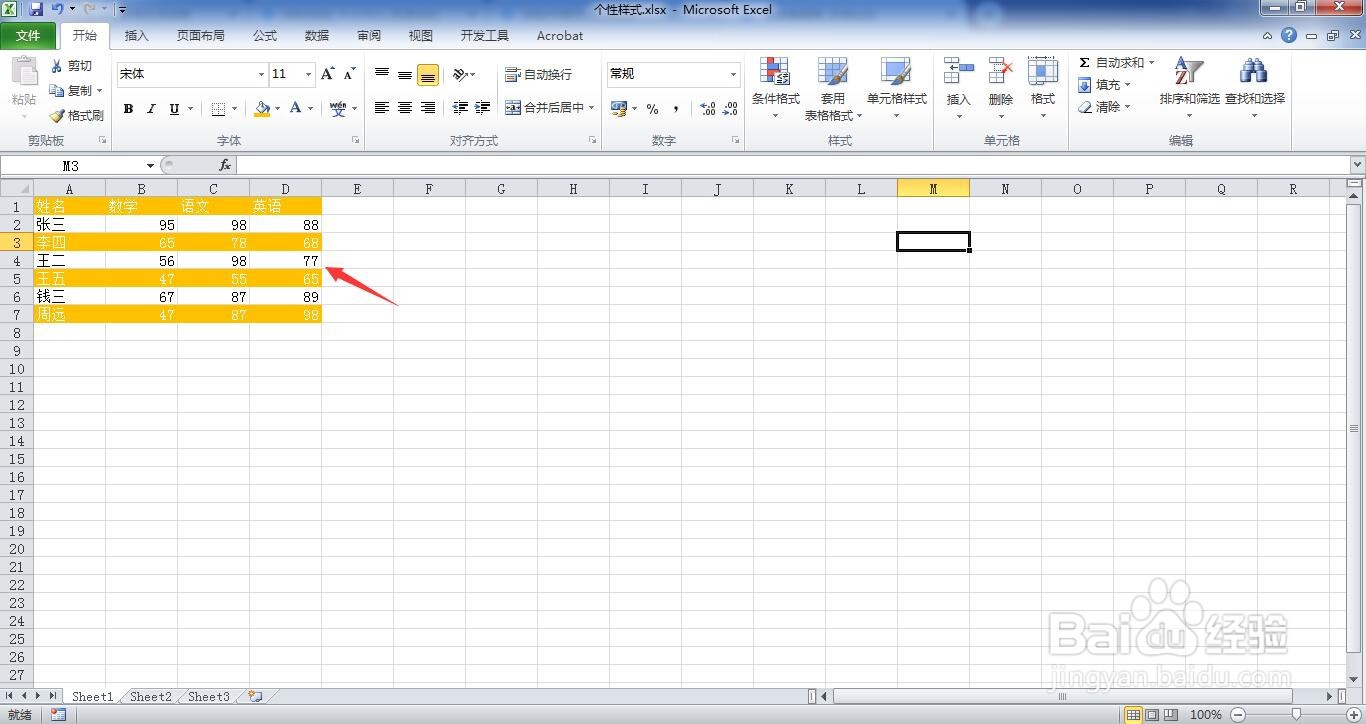1、打开一个需要编辑的excel表格。
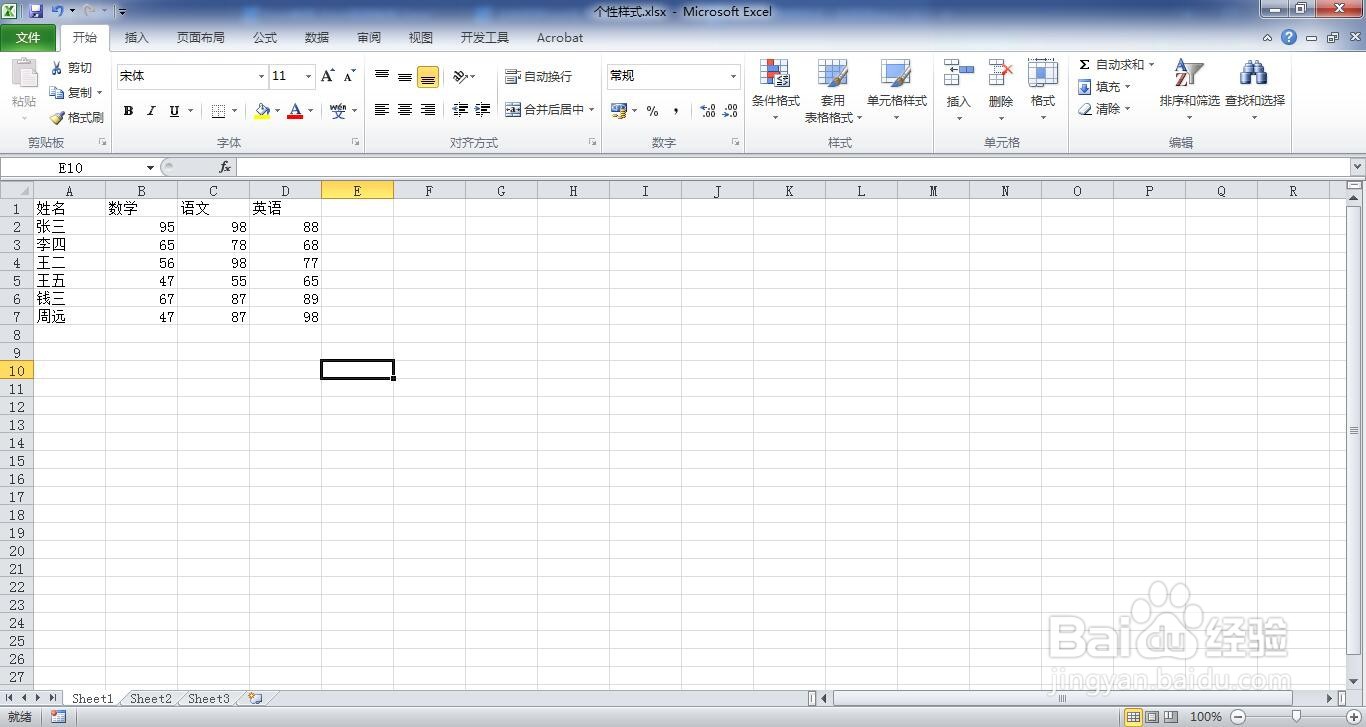
2、选中A1单元格,在“开始”菜单中将填充颜色设置为橙色,字体颜色设置为白色。
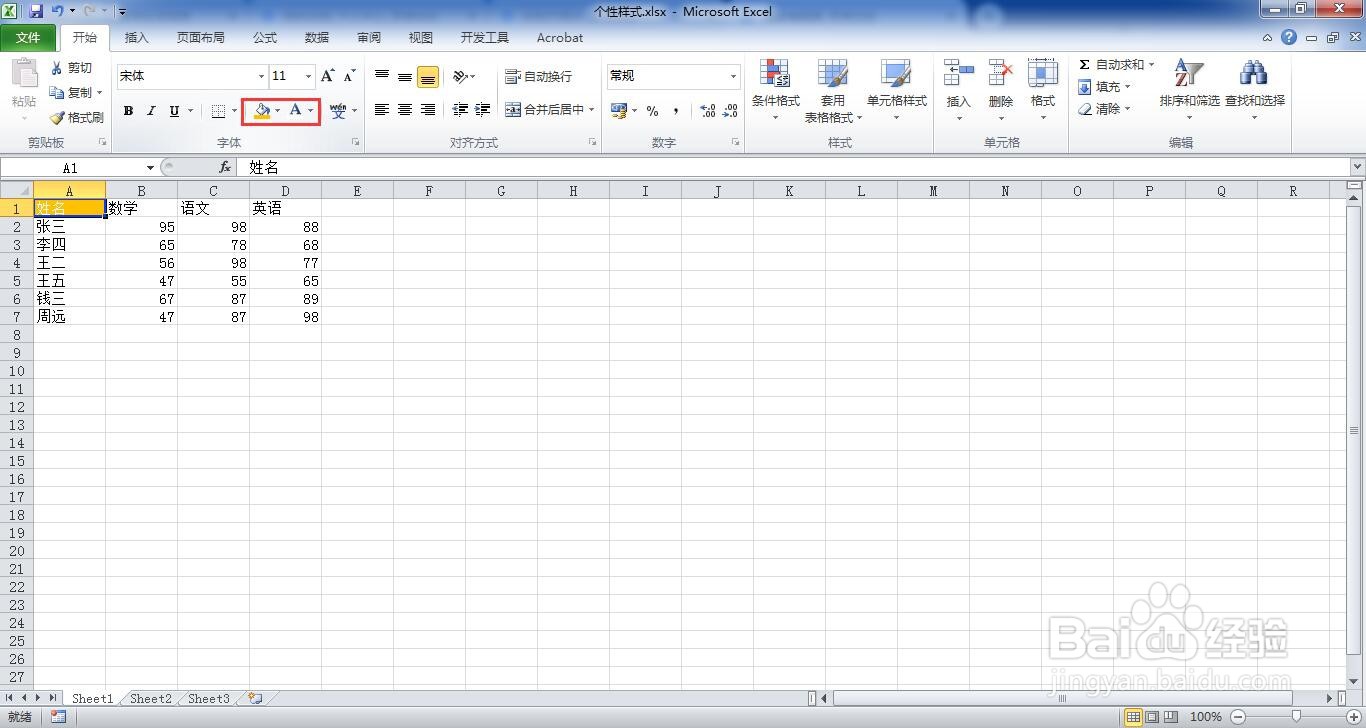
3、选中A1和A2单元格,打开“字体”组右下角的对话框启动器。
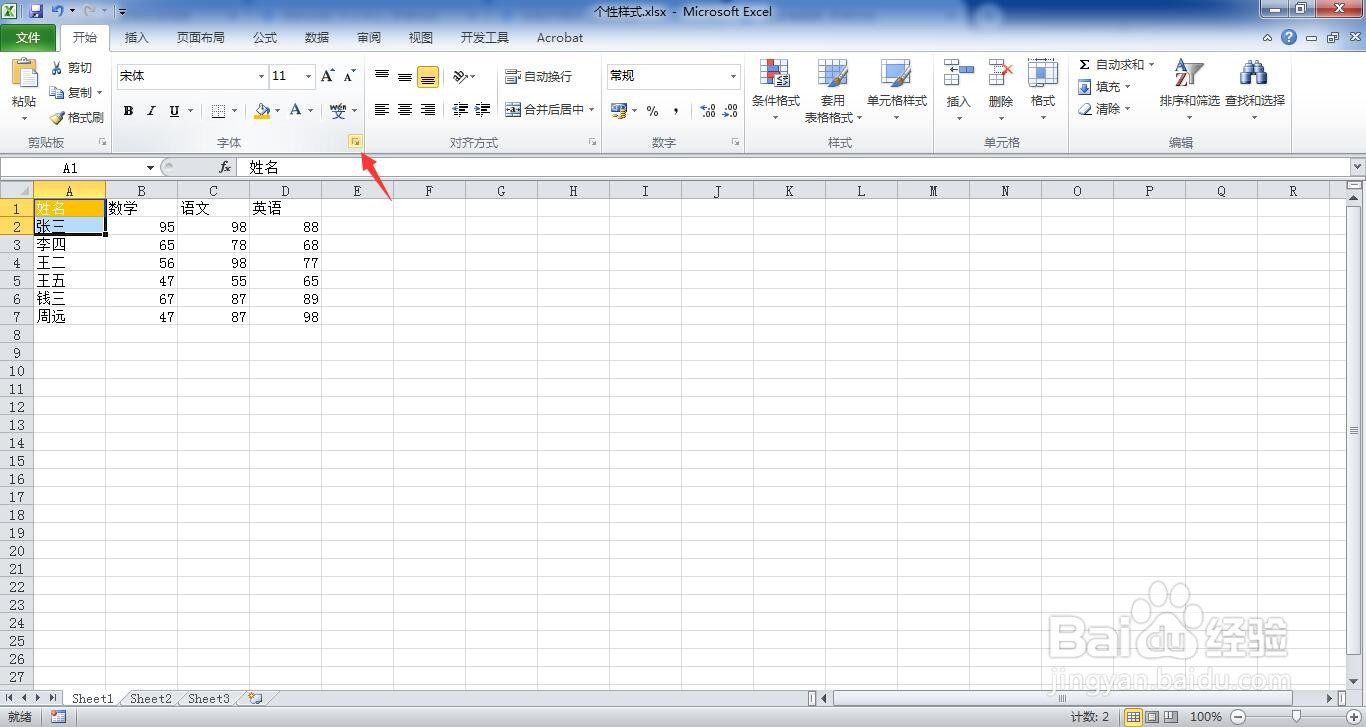
4、选择“边框”选项卡,将颜色设为灰色。
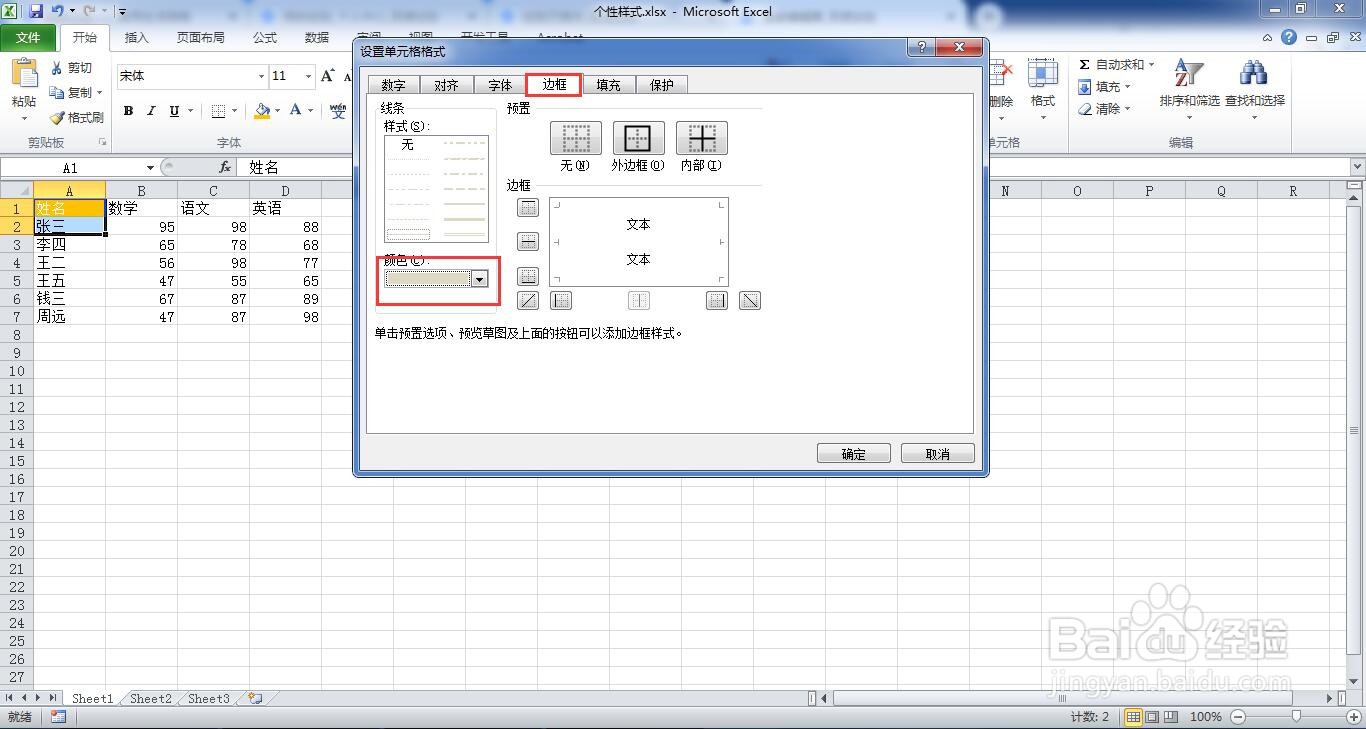
5、在选择上下边框。
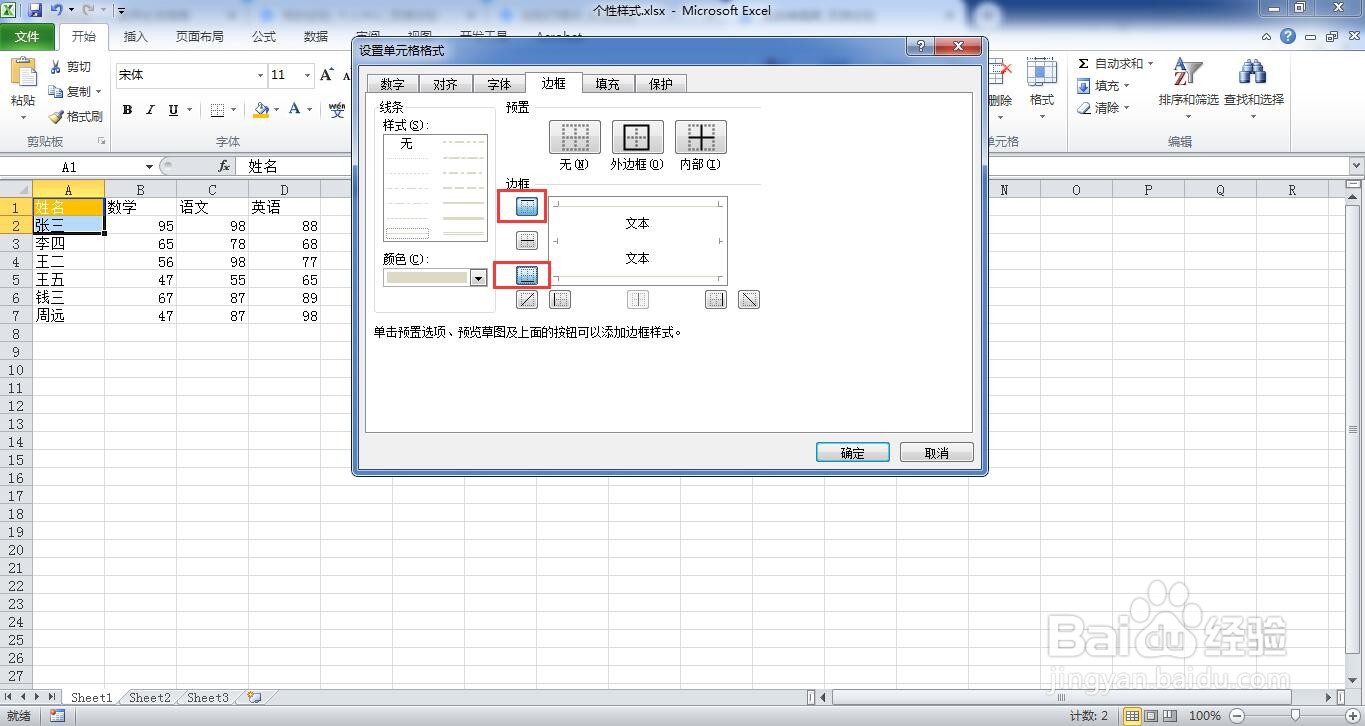
6、点击格式刷。
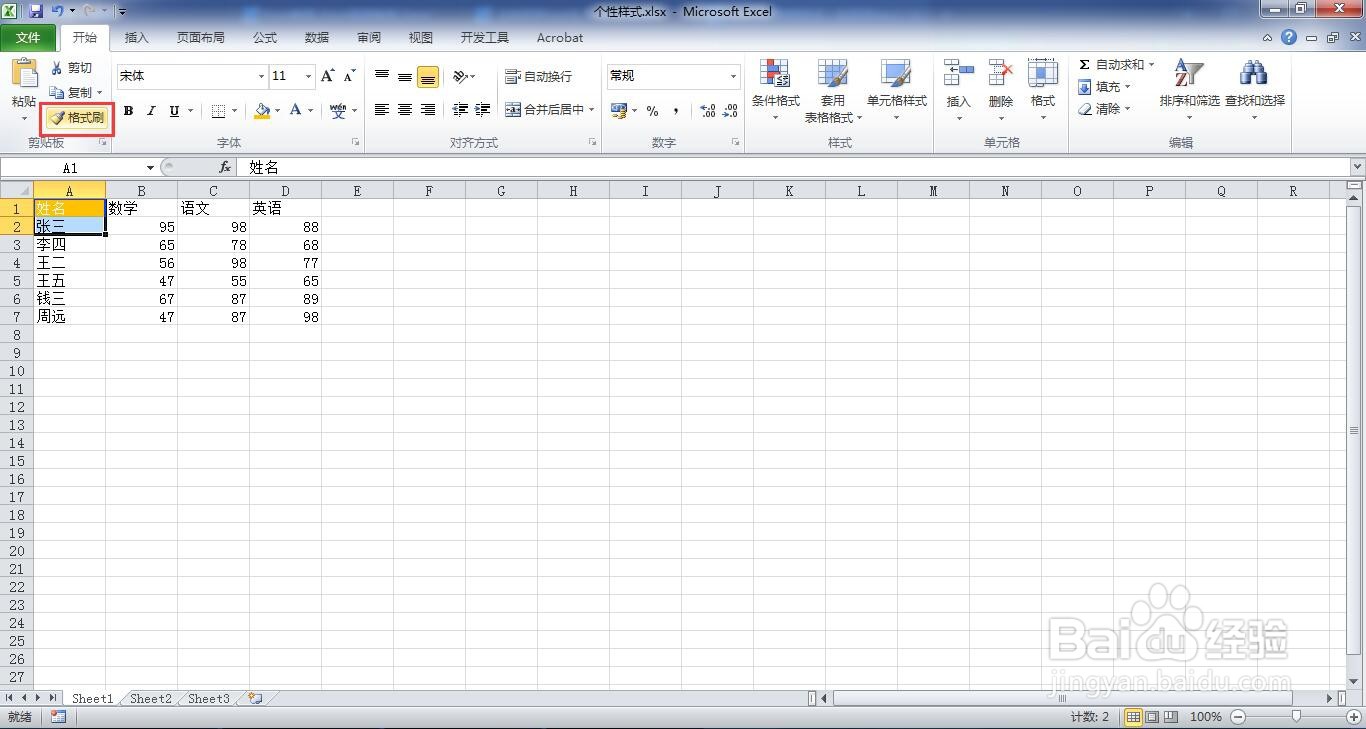
7、复制右侧单元格。
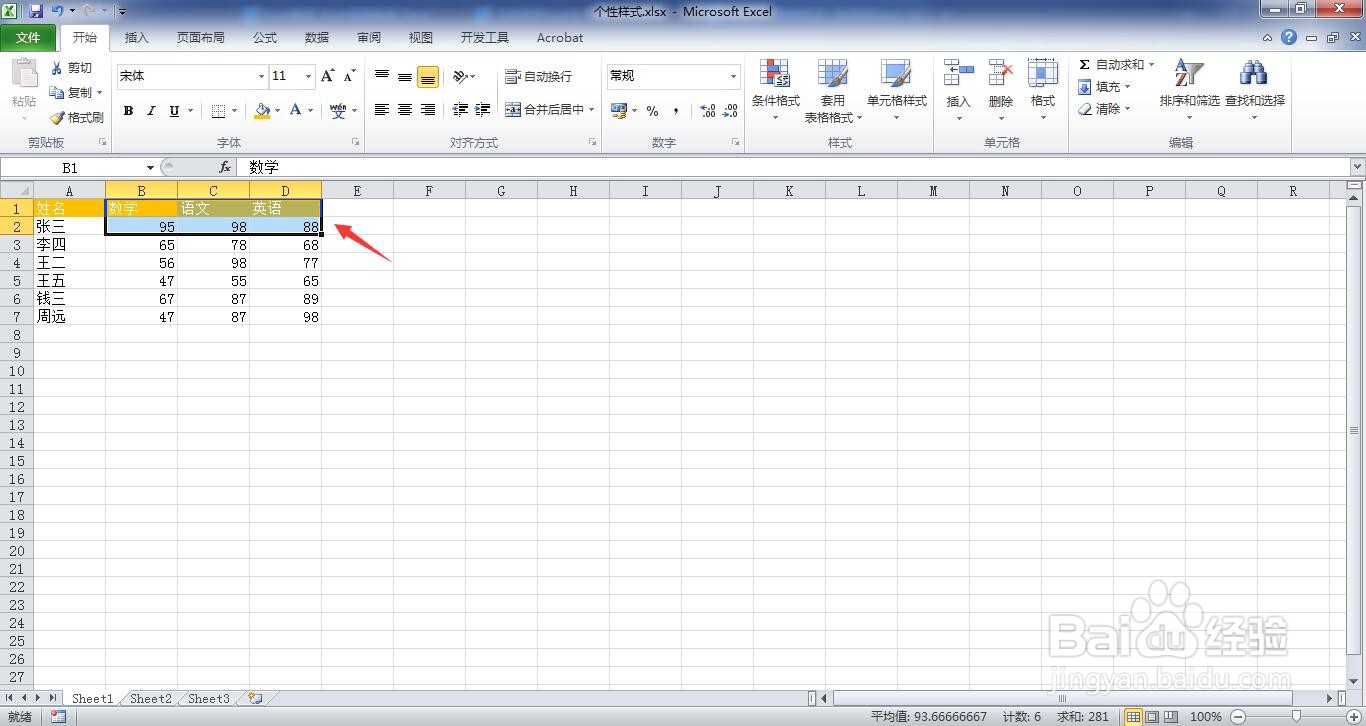
8、选中A1到D2单元格,在点击格式刷。
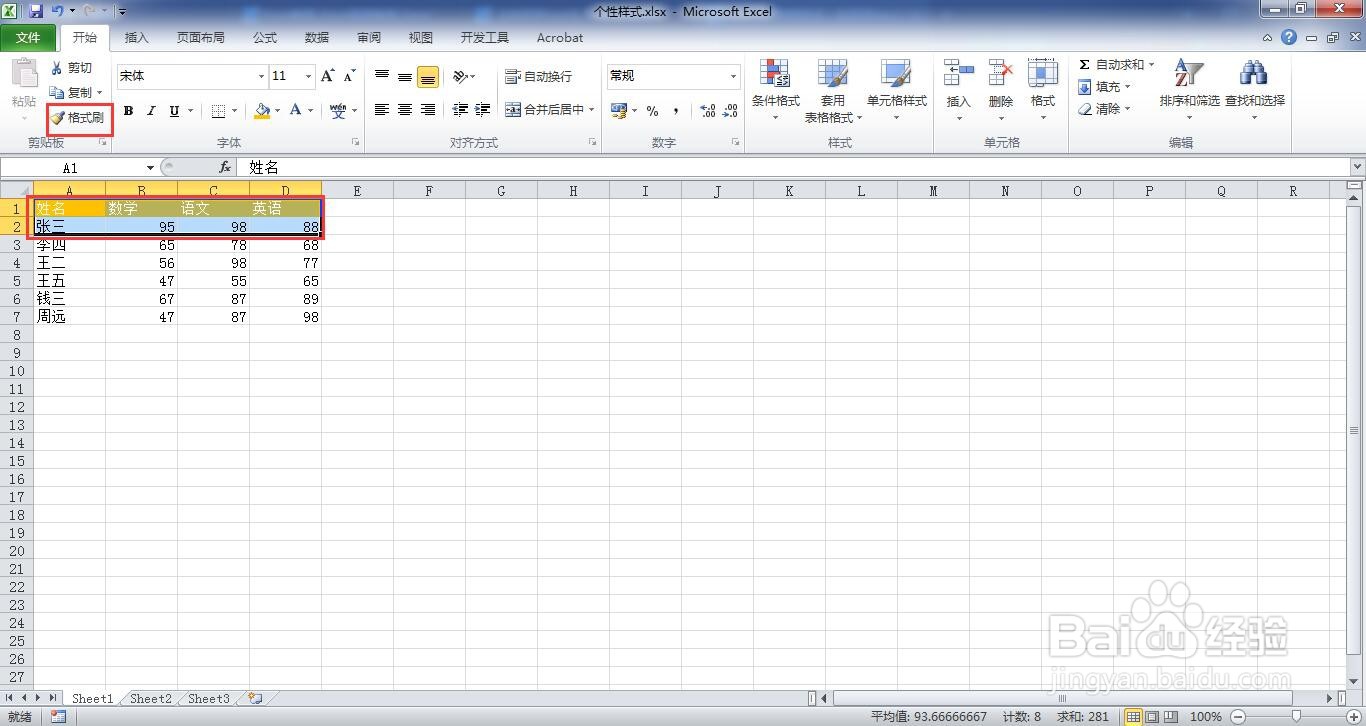
9、复制粘贴剩下的单元格,这样就完成了个性化的表格样式。
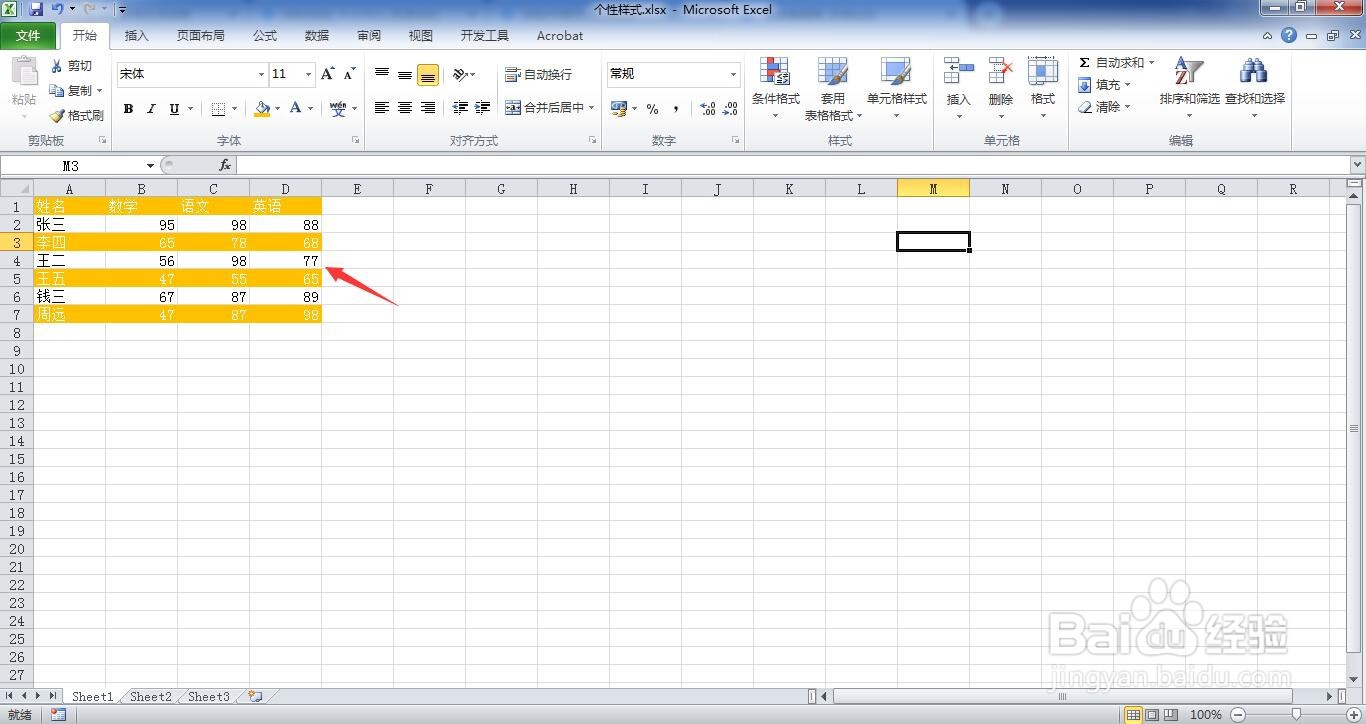
1、打开一个需要编辑的excel表格。
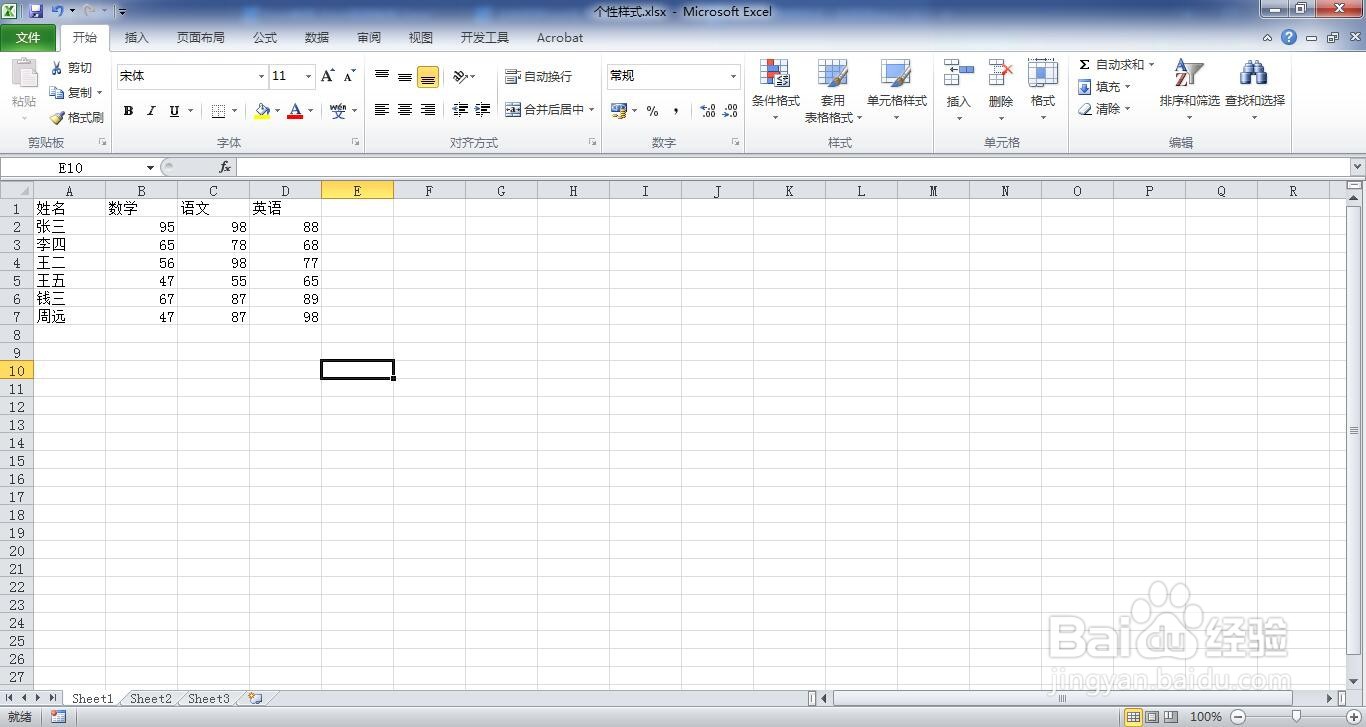
2、选中A1单元格,在“开始”菜单中将填充颜色设置为橙色,字体颜色设置为白色。
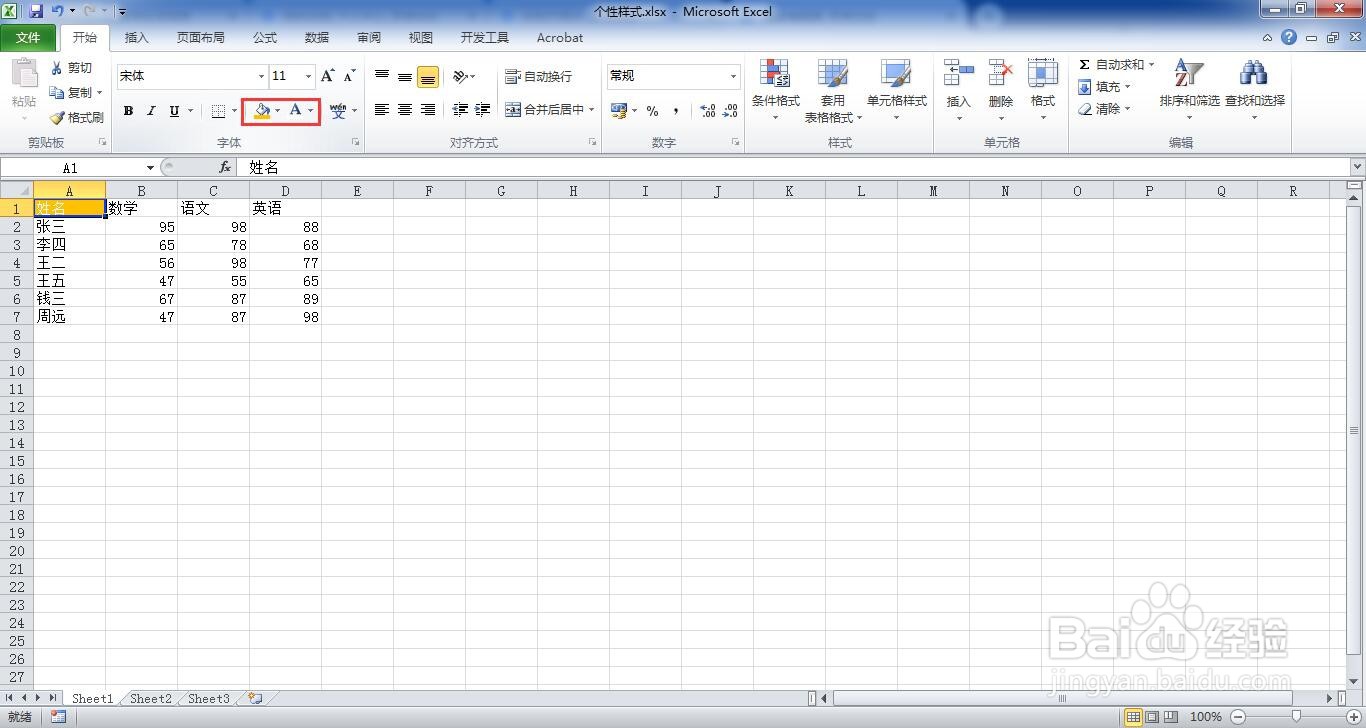
3、选中A1和A2单元格,打开“字体”组右下角的对话框启动器。
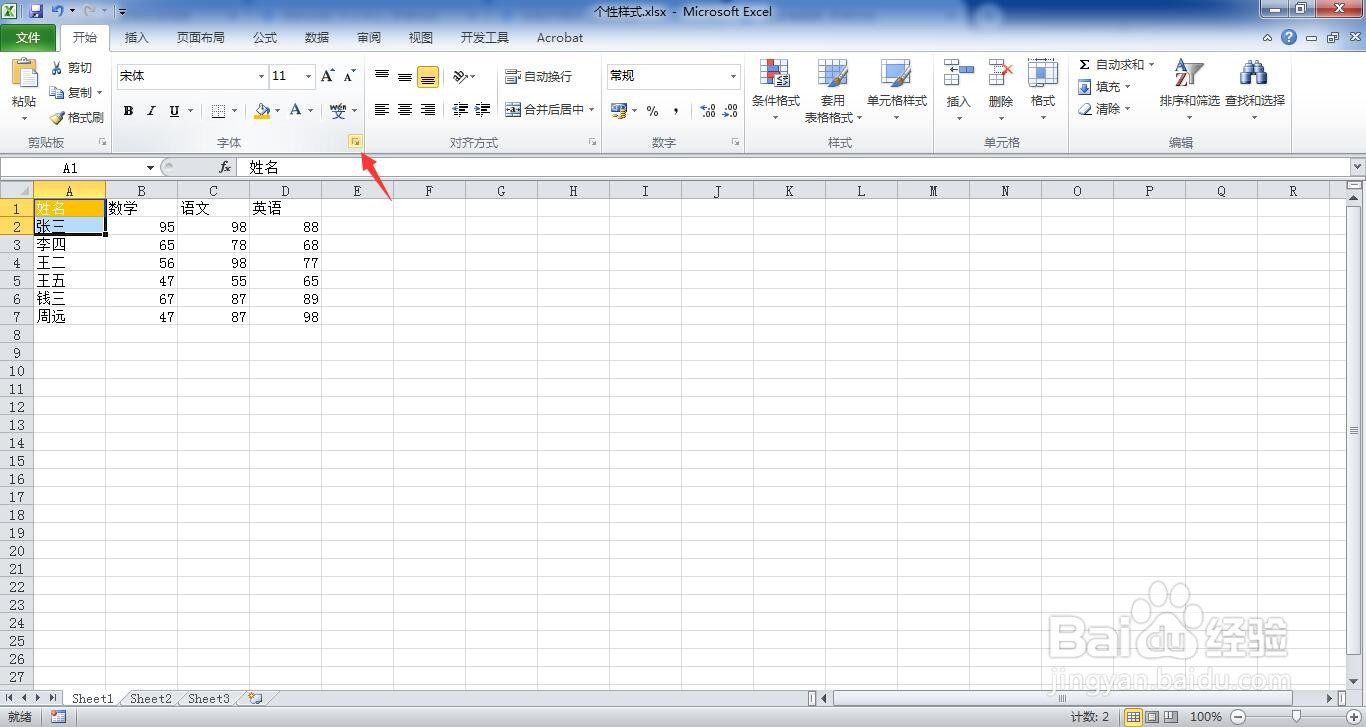
4、选择“边框”选项卡,将颜色设为灰色。
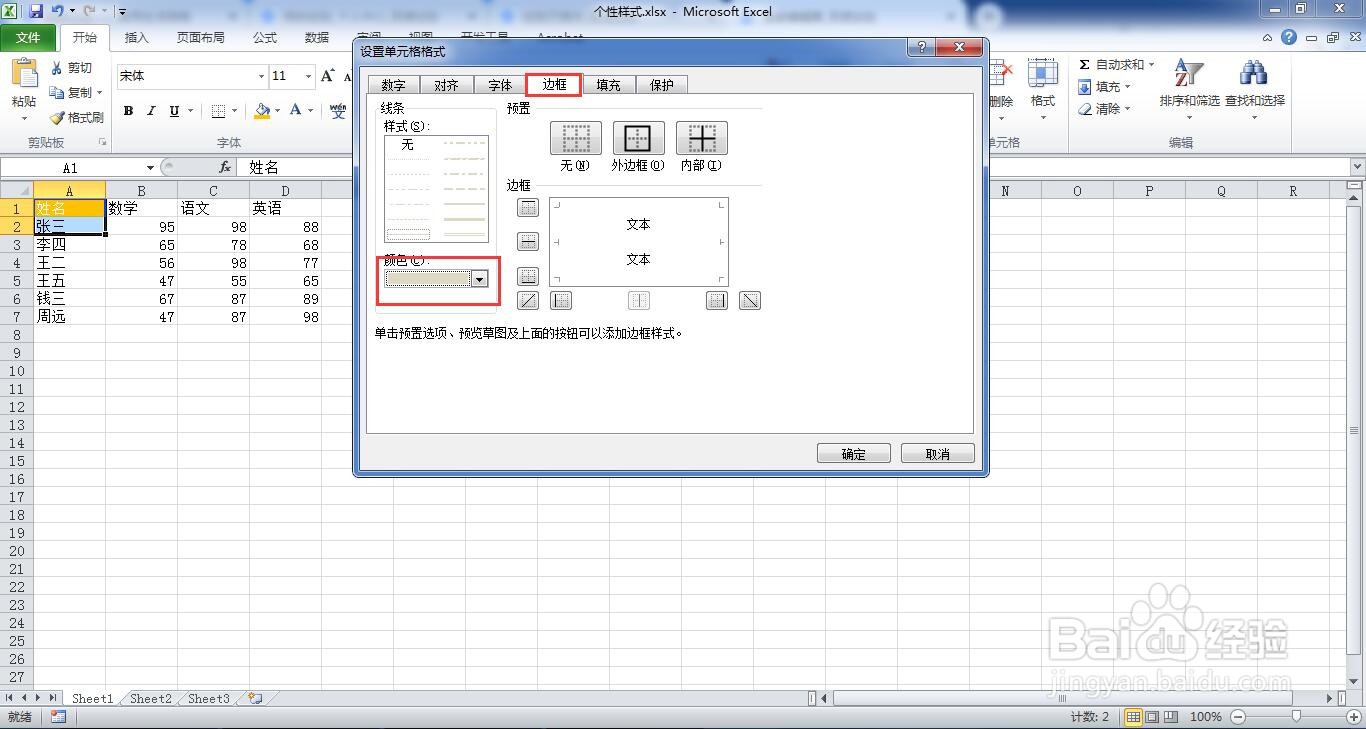
5、在选择上下边框。
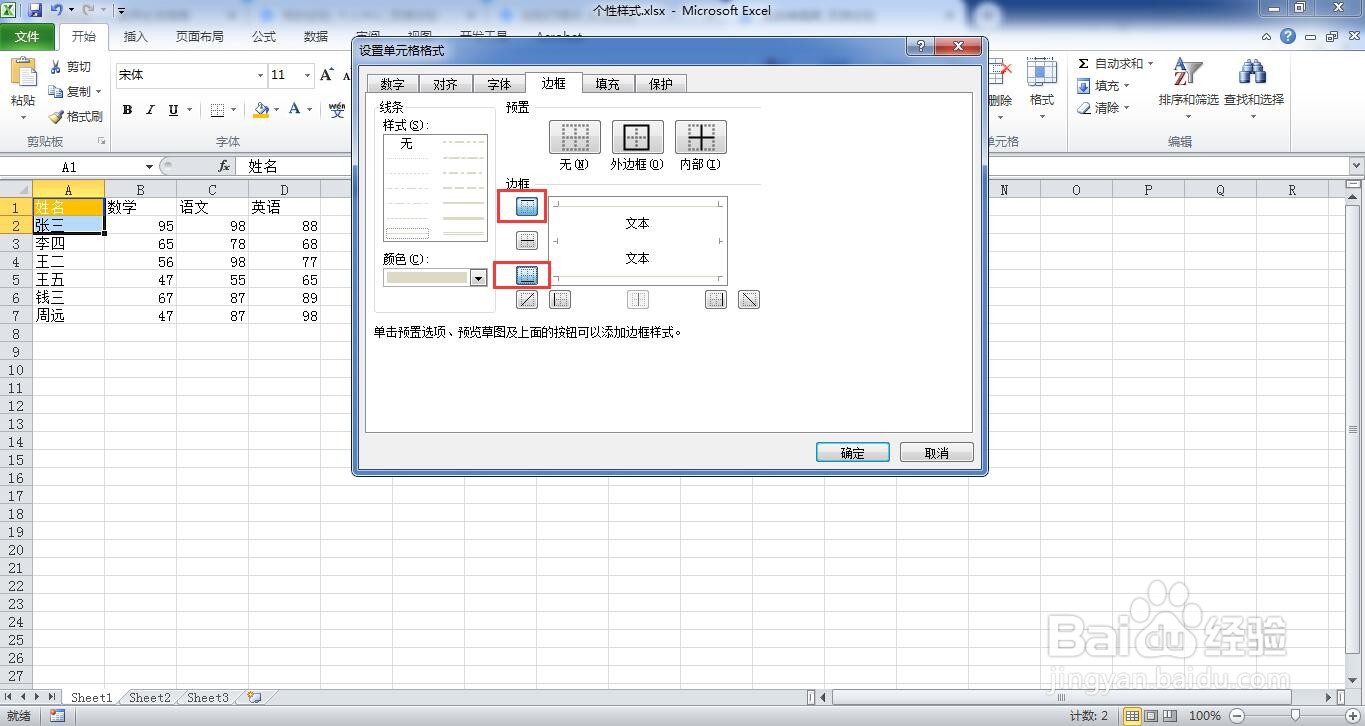
6、点击格式刷。
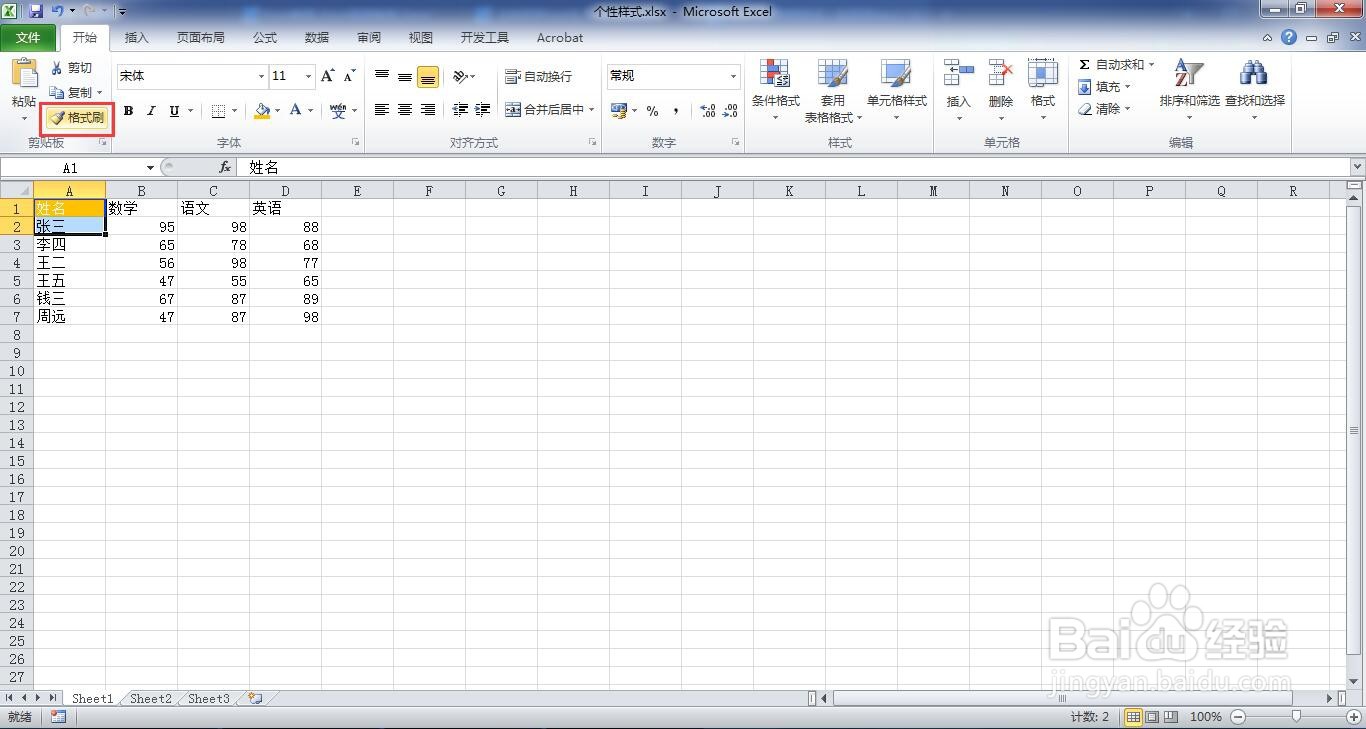
7、复制右侧单元格。
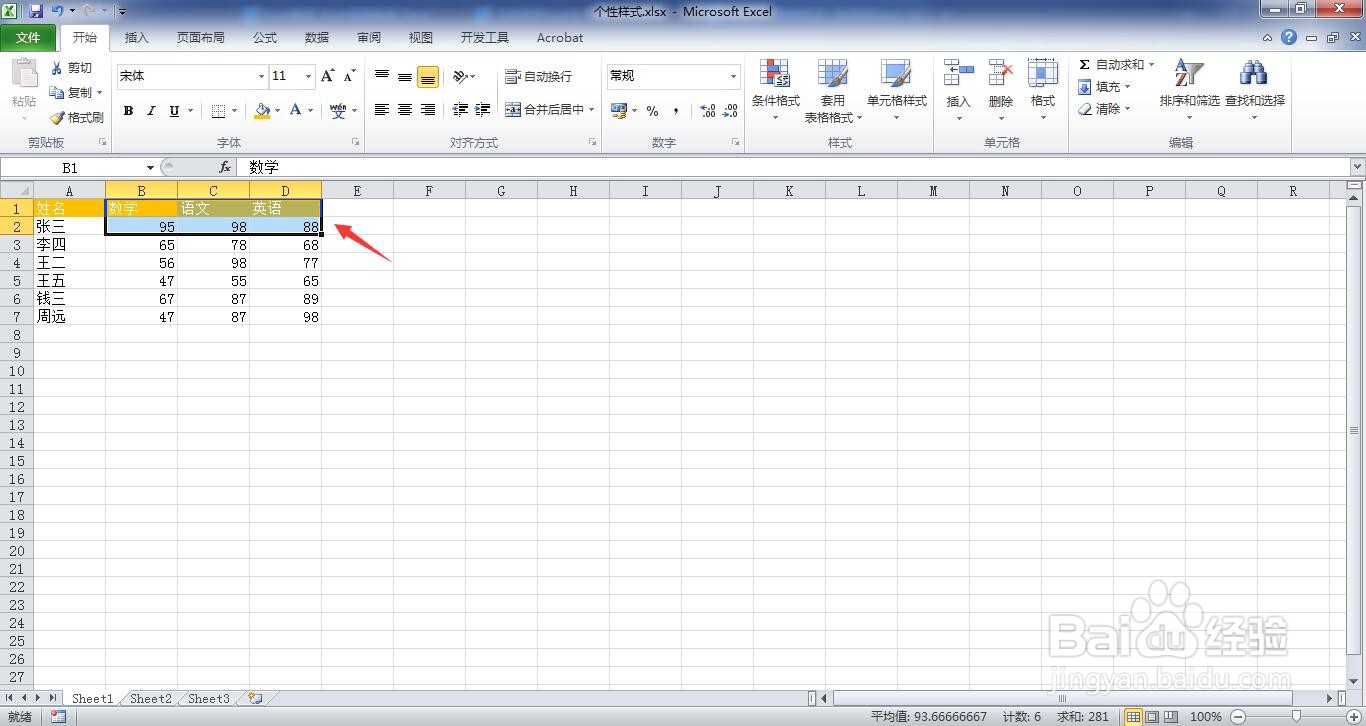
8、选中A1到D2单元格,在点击格式刷。
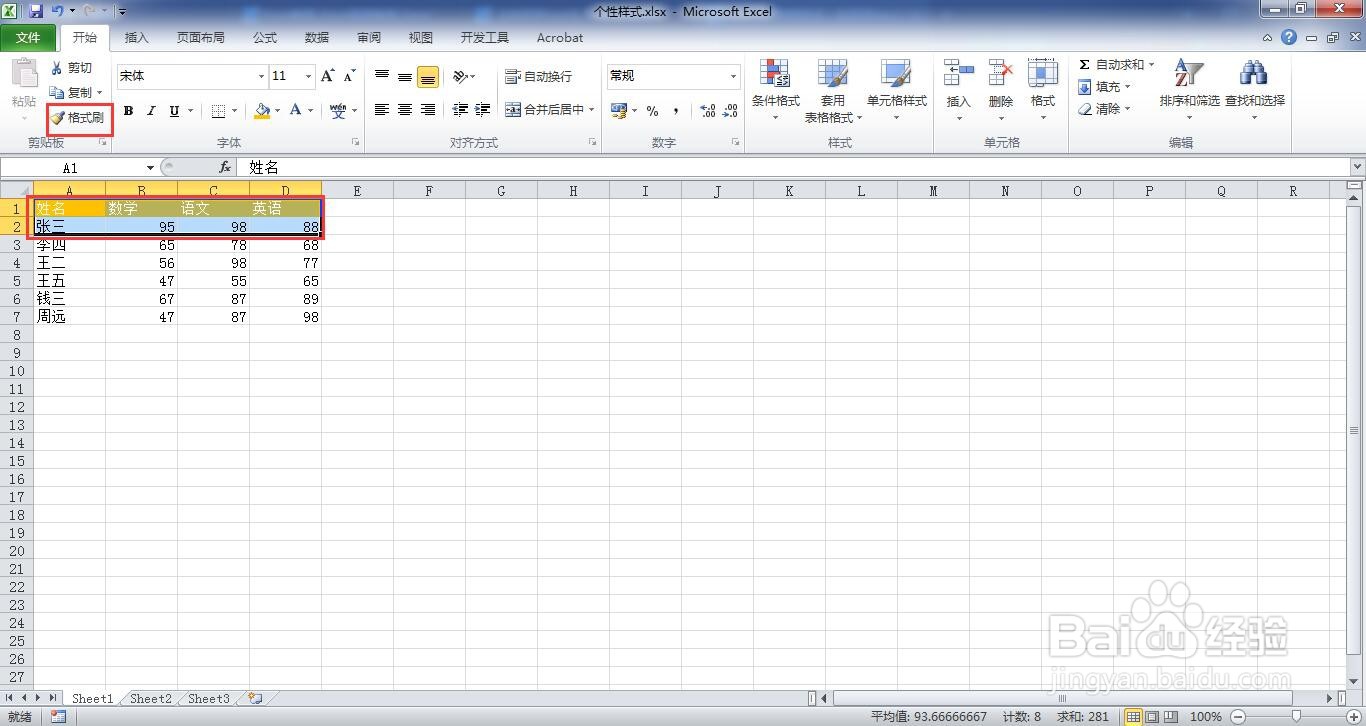
9、复制粘贴剩下的单元格,这样就完成了个性化的表格样式。